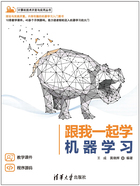
上QQ阅读APP看书,第一时间看更新
1.1.2 Linux环境
1.下载Miniconda
首先,需要在网址(3)中找到对应版本的Miniconda安装包,并复制对应的链接地址,然后通过Linux中的wget命令来完成安装包的下载,这里以下载最新版本的Miniconda为例,代码如下:

如果由于网络原因不能完成上述下载过程,也可以从由清华大学维护的镜像中(4)找到相应的Anaconda的下载地址,然后同样以wget命令进行下载,代码如下:

2.安装Miniconda
在完成安装包下载后,打开命令行终端进入安装包所在的目录,然后通过bash Miniconda3-latest-Linux-x86_64.sh命令进行安装。如果下载的是Anaconda,则对应安装命令为bash Anaconda3-5.3.1-Linux-x86_64.sh,要注意区分。
在上述安装的过程中,一直按回车键即可。在遇到如图1-6所示的情况时,输入yes,继续按回车键,直到安装结束。如果没有看到这一步也无妨,继续进行即可。
3.测试
在安装结束后输入conda -V命令进行测试。如果出现如图1-7所示的版本提示信息,则表示安装成功。

图1-6 初始化Conda命令

图1-7 测试安装
但如果出现conda:command not found提示,则可试着执行命令source ~/.bashrc,然后执行测试命令。在这之后如果依旧提示找不到conda命令,则可试试通过如下两行命令手动添加环境变量,代码如下:

然后执行图1-7中的测试命令便能看到正确的版本提示信息了。同时需要注意的是,上述命令中的username和miniconda3(如果主机安装的也是miniconda3则此处不需要更改)需要根据自己的实际情况确定。